こんにちは( ‘ω’)ノ
ASUSのMMOゲームに特化したハイエンドマウス「ROG Spatha(スパタ)」が、本日2016年10月15日に全国で販売開始となりました。
秋葉原のツクモ DOS/V館1階の「ASUS フラッグシップ・ストア」と、ソフマップ秋葉原本館4階にある「ASUS ROG Gaming Zone」では、9月9日から先行販売が開始されたのを購入したのでレビューっぽいものを書こうと思います。
ASUS ROG Spatha X

1ヶ月くらい寝かしてしまったんですがね(ノ∀)
パッケージにはマウスの他にR.O.G.証明書、クイックスタートガイド、R.O.G.オリジナルキャリングケースが入っています。

R.O.G.オリジナルキャリングケースの中にも、無線レシーバー機能付き充電ドック、編みタイプUSBケーブル、ラバータイプUSBケーブル、交換用のマイクロスイッチ(オムロン製D2F-01F)2個、分解用星形ドライバー、R.O.G.ステッカー2枚が入っています。

R.O.G.オリジナルキャリングケースには、当然ながらマウスがすっぽり収まって持ち運ぶ際の衝撃緩衝もバッチリです。

外観はR.O.G.特有のチタンブラックで、高級感があって落ち着いた感じです。

クリックボタンは軽めのクリック感で、左クリックボタンの横にも縦細のボタンが2つと、ホイールの上のツヤっぽいボタンはDPIスイッチとなっています。
また、ホイールはアルプス電気製ホイールエンコーダーを使用していて、動かした分だけ回るタイプです。

左側面には押し間違いをしにくく、素早く確実な操作が行えるように大きめのボタンが6つ配置されていて、ラバーグリップにはマヤ文明をモチーフにした模様が刻まれています。

背面には、電源スイッチとペアリングボタンがあります。

正面にはMicroUSBポートがあり、有線接続も可能になっています。

左右のクリックボタンは、内蔵スイッチを自分好みの市販スイッチに交換することができます。
パッケージには交換用として、標準で搭載されているもの(D2FC-F-7N(20M))よりも少し重めのクリック感を持ったマイクロスイッチ(D2F-01F)が付属していて、どちらも2000万回のクリックに耐える仕様となっています。

対応している交換できるスイッチは次の通りです。
オムロン D2F型シリーズ(D2F、D2F-F、D2F-01、D2F-01F)
オムロン D2FC型シリーズ(D2FC-3M、D2FC-F-7N、D2FC-F-7N(10M)、D2FC-F-7N(20M))
交換方法は、背面にある4ヶ所のゴムキャップを外したら、付属の分解用星形ドライバーでネジを全て外します。

あとは上面カバーを持ち上げるだけですね。

これが交換できるマイクロスイッチになります。

引き抜くだけで外せるソケット式になっているのでスイッチ交換も簡単ですね( ´ω)y─~~

ちなみに管理人は、独特のコツコツ感のあるオムロン製D2F-01Fマイクロスイッチ信者でして、秋葉原へ行くとほぼほぼマルツパーツへと足を運び、店頭の引き出しに収められているD2F-01Fマイクロスイッチを買い占める習性があります。
品切れの際はご容赦を(´・ω・)

右サイドパネルも分割ができます。

右サイドパネルは、gamescom 2016でつかみ持ち向けの3D出力データの発表があったので、近々公開されるかもしれません。
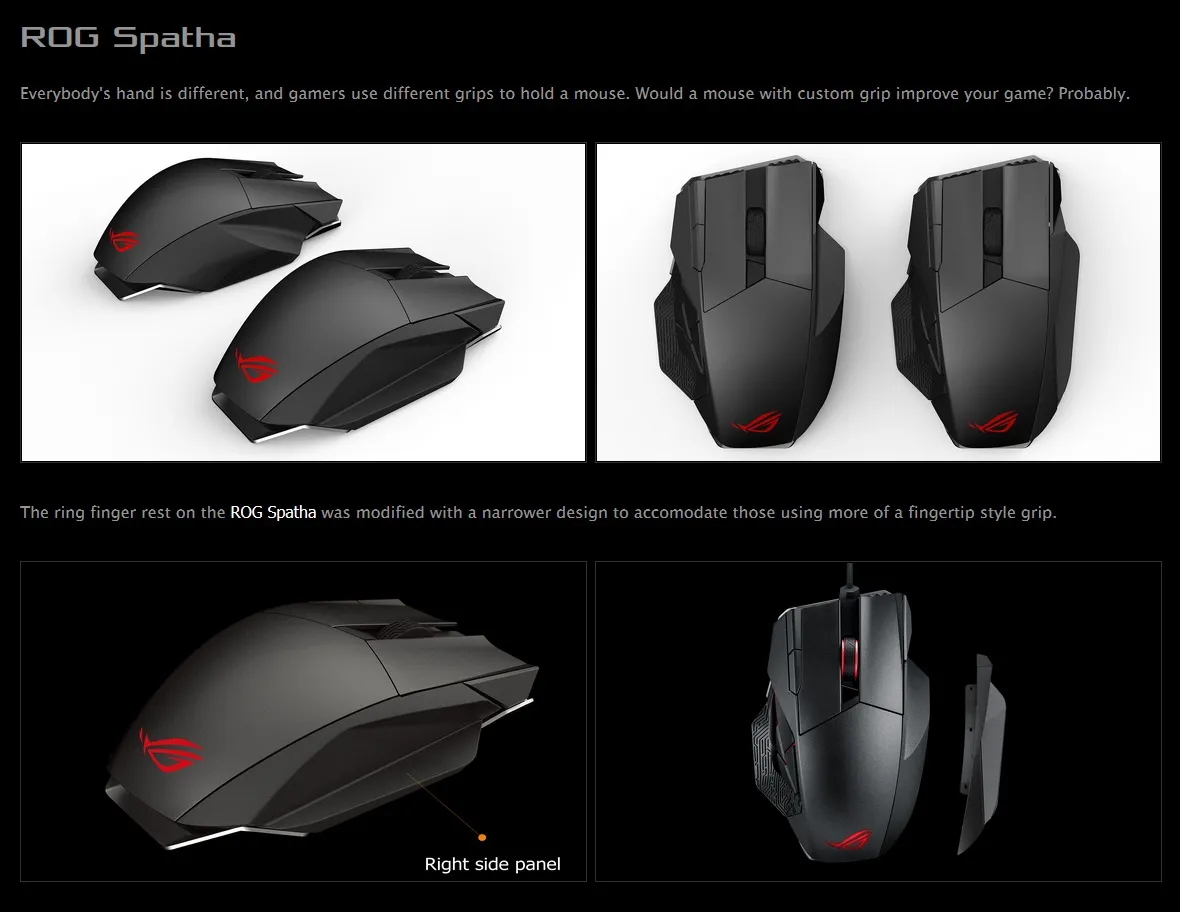
※2016年10月19日追記:
ASUS ROGが公式にリリースした3D出力データはこちらからダウンロードできます。
ASUS 3D Printing
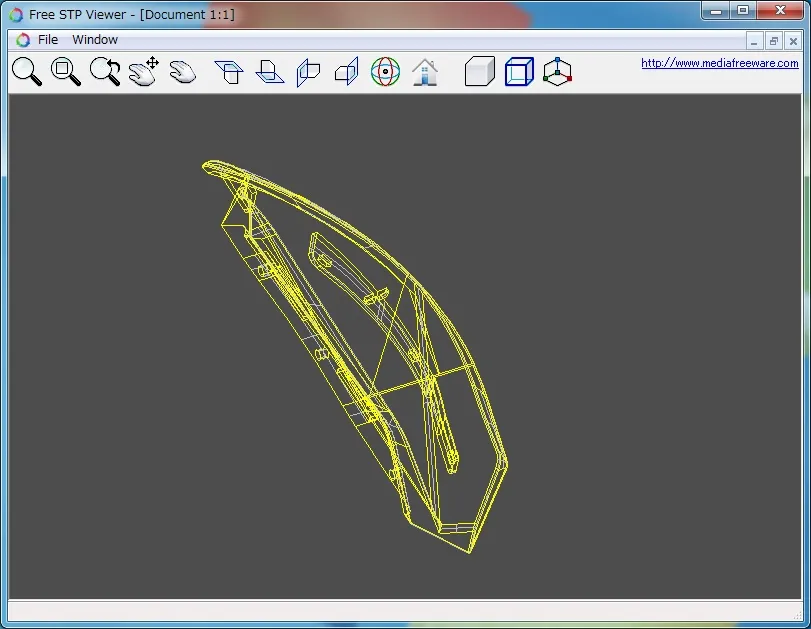
そして、こちらが3D出力したサイドパネルになります。
今回発注した3Dプリントサービスでは、ABS樹脂で発注して納期は3日くらい、代金は6000円くらいでした。
素材の都合で白になってしまいましたが、タミヤカラーの黒鉄色とかガンメタルで塗装すれば良い感じになるかも知れません(ノ∀)

3D出力したサイドパネルを取り付けてみました。
滑り止めのゴムはなくなる訳ですが、薬指が良い感じに引っかかる形状になっているので、つかみ持ちが非常に安定するようになります。

無線レシーバー機能付き充電ドックは内部に磁石が組み込んであり、金属製の足に挿し込んだスタンド型と平置きの2通りで使用することができます。

背面にはペアリンクボタンがあり、PCにUSBで接続してバッテリーLEDが点滅するまでボタンを押した後、マウス側のペアリンクボタンを押すだけで簡単に無線接続が確立されます。

ROG Spathaに搭載されているボタンは全てカスタマイズが可能になっていて、各ボタンへの機能割り当てやマクロは専用ソフトArmouryで設定することができます。
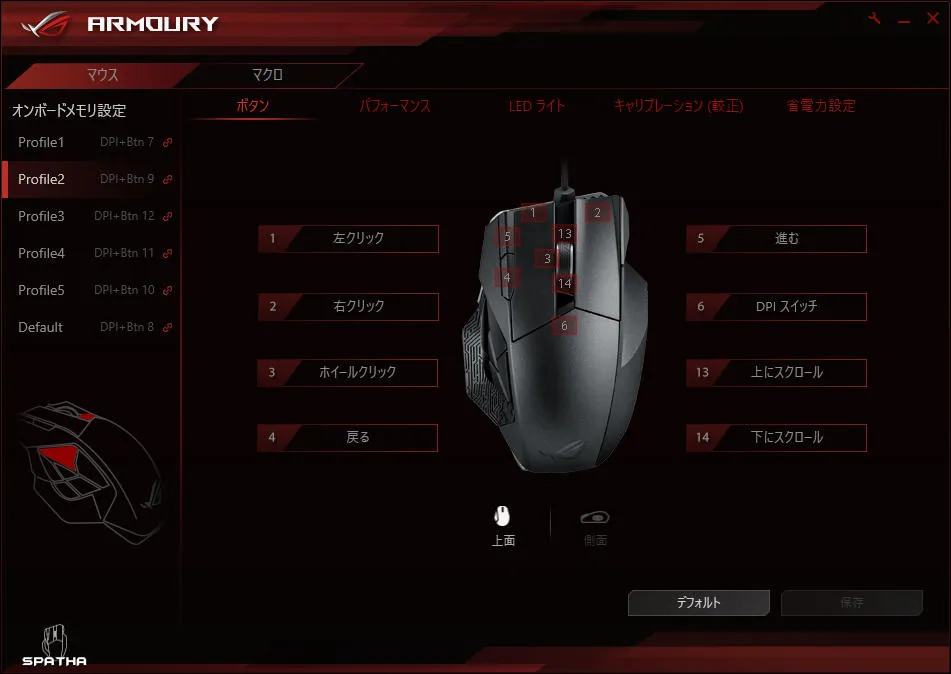
Armouryは製品ページのサポートからダウンロードができます。
ArmouryCrateInstallTool.zip
Utilities: Armoury Crate Installer
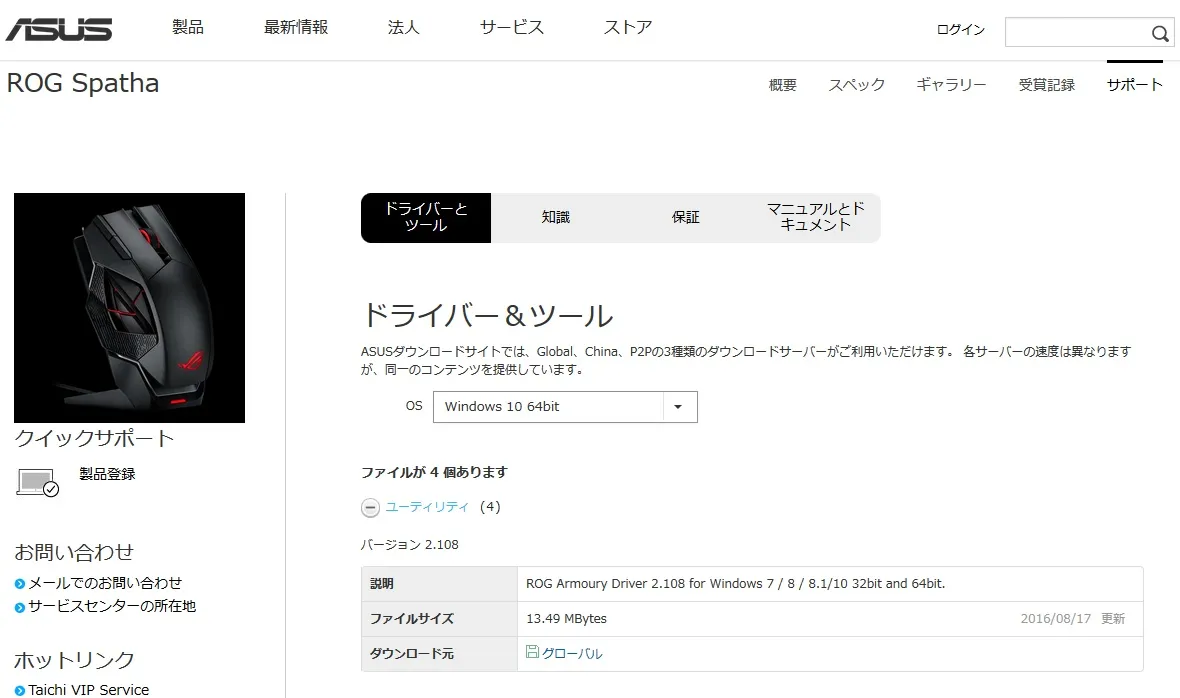
マウスを有線接続してArmouryを起動します。
起動時にファームウェアの更新が実行されますが、それが済めば設定画面が表示されます。
オンボードメモリ設定として、デフォルト以外にプロファイルが5つ設定できます。
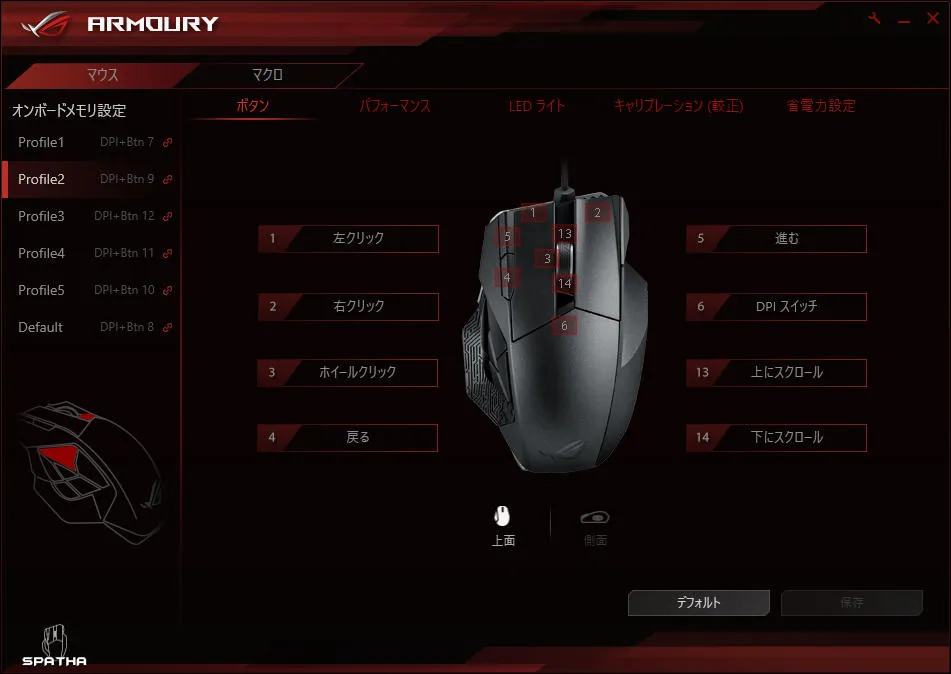
側面の6ボタンもカスタマイズ可能です。
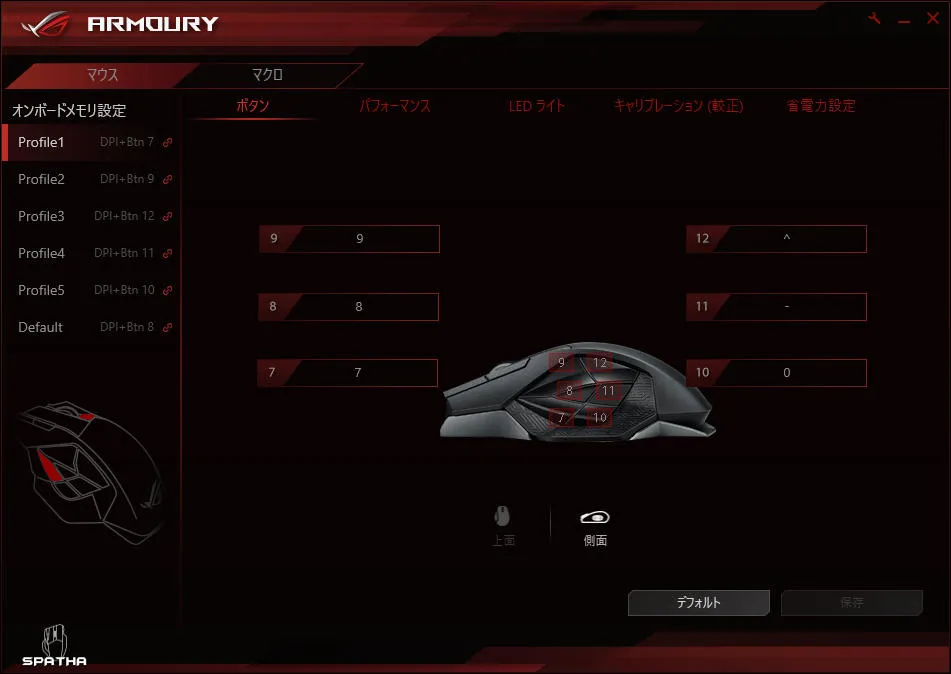
パフォーマンスではX/Y軸の感度やアングルスナップ(直線補正)、加減速などが設定できます。

LED点灯も好きな様にカスタマイズすることができます。
これはいずれAURAで対応してくるかも知れませんね( ´ω`)

マクロも設定可能です。
記録ボタンをクリックしたら動作を入力した後、停止ボタンをクリックして保存をクリックすれば記録されます。
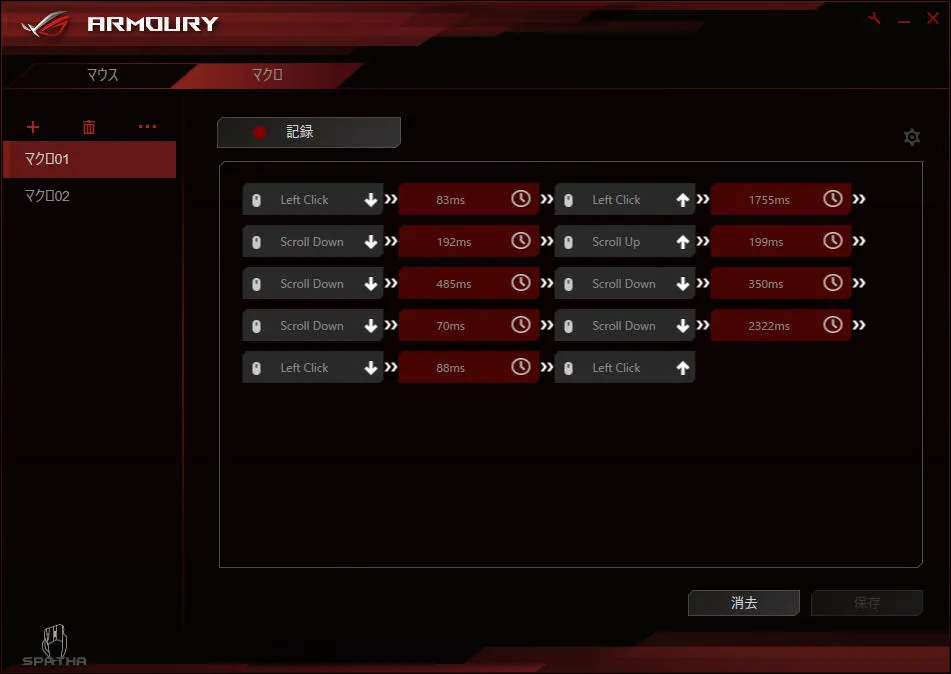
マクロの記録は以下のフォルダ内に格納されています。
[text]PC\ドキュメント\ASUS\ROG\ROG Armoury\Common\Macro[/text]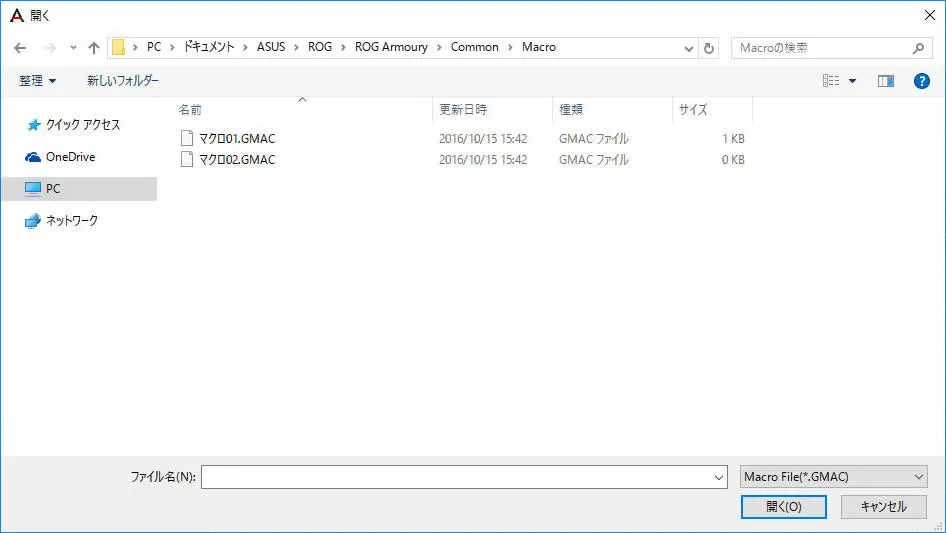
テキストエディタで中身が見られるので、時間の微調整もできますね。
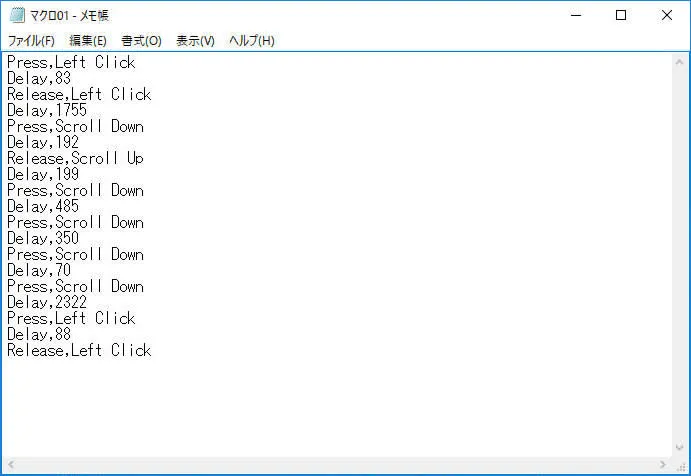
ROG Spathaはマウスの価格としては高額品の部類ではありますが、ゲーミングマウスに欲しかった機能や仕様がふんだんに盛り込まれています。
また、マイクロスイッチが交換できていつまでも使い続けることができるため、スイッチがへたったら買い換えなければならない普通のマウスと比べても、超長期的に見ると非常に安価であると言えるアイテムです。
1台持っていればきっと満足できるROG Spathaは本日2016年10月15日に全国販売開始です。
ではまた(=゚ω゚)ノシ
























コメント